デフォルトの保存済検索からの表の作成
保存済検索として「デフォルト」を選択したときに表を作成する方法を次に示します。 この選択を行うと、ビジュアライゼーション自体にフィルタを追加できます。
- に移動します。
- 右側のペインで「ビジュアライゼーション構成」をクリックします。
-
「ビジュアライゼーション構成」ページで、「追加」をクリックします。
-
「構成の作成」ページの「ソース・タイプ」フィールドで、「適応型検索」を選択します。
- オブジェクトを選択します。
-
「保存検索」フィールドは、「デフォルト」に設定したままにします。
-
「ビジュアライゼーション・タイプ」フィールドで、「表形式チャート」を選択します。
「カラム」セクションで、「列の追加」リストを使用して、表に表示する列を追加します。 表は、列を追加すると作成されます。
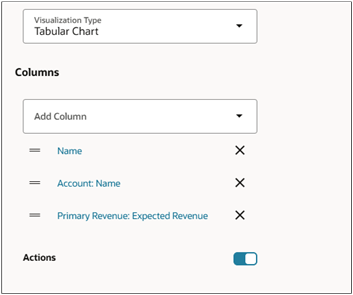
- 「アクション」をオンにすると、表内の各レコードに「アクション」リスト(3つのドット・アイコン)が表示されます。
- 列名のリンクをクリックして、表の列を書式設定し、ドリルダウン先を指定します:
- 「プリファレンス」ドロワーの「フォーマット」フィールドに、列に必要な書式を追加します。 たとえば、通貨記号を追加するには、「通貨」を選択します。
- 「ドリルダウン」をクリックして、列からのドリルダウンを有効にします。
開くページを選択します。 たとえば、商談の詳細ページを開くには、「商談」を選択します。
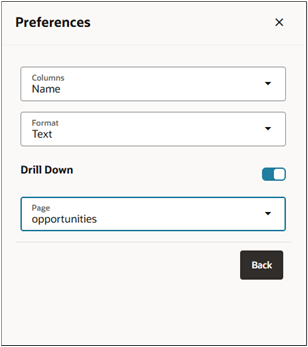
- 「戻る」をクリックします。
「フィルタ」フィールドで、表のフィルタを指定します。 フィールドには、最初はデフォルトの保存済検索にフィルタが表示されますが、フィルタを更新、削除および追加できます。

-
「ドリルダウン」セクションで、コントロールを使用して、表の下部にある「すべて表示」リンクをユーザーがクリックしたときに開くリスト・ページに表示する列を指定します。
最初は、デフォルトの保存済検索で提供される列がリストされます。
-
「アクション」をオンにすると、リスト内の各レコードに「アクション」メニューを表示できます。
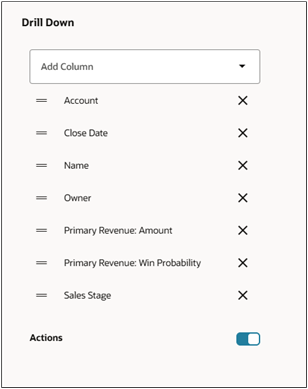
- 「ステータス」フィールドを「アクティブ」に設定します。
- 「作成」をクリックして、構成を保存します。
- リスト・ページのビジュアライゼーション構成の番号を確認します。 この番号を使用して、営業ダッシュボードにビジュアライゼーションを含めます。